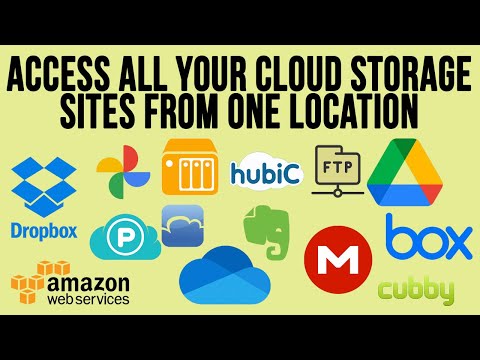A Windows operációs rendszer lehetővé teszi, hogy a legtöbb programot vagy alkalmazást közvetlenül a tálcára rögzítse a gyors elérés érdekében, amikor az asztalon tartózkodik. Ez azonban nem érvényes a Windows Update esetében. Bár egyszerűen a Windows Start képernyőhöz vagy a Windows Start menühöz lehet csatlakoztatni, nem egyszerűen csatlakoztatható a tálcához. Ma látni fogjuk, hogyan tapogassuk a Windows Update ikonját a Tálcára és a Start Screen vagy Start menühöz a Windows 10/8/7 verzióban.
A Windows Update-t a Start képernyőre vagy a Start menüre tegye

Ez egyszerű. Nyissa meg a Vezérlőpultot, majd kattintson a jobb gombbal a Windows Update elemre, és válassza Pin a Start-hoz. Láthatja a parancsikonját a Start-hoz.
Tegye a Windows Update elemet a Tálcára
Ehhez nyissa meg a Vezérlőpultot, majd húzza át a Windows Update elemet az asztalra. Alternatív megoldásként kiválaszthatja a Helyi parancsfájl létrehozását is, és a parancsikon létrehozható az asztalon.

Most kattintson jobb gombbal az ikonra, és válassza a "Tulajdonságok" lehetőséget. Ezután a "Parancsikon" lapon írja be a következő címet a Cél mező:
cmd /c wuapp.exe
Ha ez nem működik az Ön számára, és nem tudja megváltoztatni a Cél mezőt, akkor helyettesítse a következőt. Törölje az éppen létrehozott asztali parancsikont. Most jobb egérgombbal az asztalon> Új> Gyorsbillentyű.
A hely elérési útján írja be a következőt: Nevezze el a Windows Update programot, majd kattintson a Tovább gombra.
cmd /c wuapp.exe
Egy asztali parancsikont hoznak létre. Most kattintson jobb gombbal az ikonra, és válassza a "Tulajdonságok" lehetőséget.
A Frissítés fül alatt változtassa meg a "Futtatás" menüt a " minimalizált „. Kattintson az OK gombra.

Ezt követően kattintson rá Módosítás ikon és írja be az ikonpályát:
%SystemRoot%system32wucltux.dll
Kattintson az Alkalmaz / OK gombra. Az ikon megváltozik.
Végül kattintson a jobb gombbal a Windows Update ikonra az Asztal képernyőjén. Meg kell találnod a Csatlakozás a tálcához lehetőség van most. Kattints rá. A parancsikont a tálcára rögzítik. Máskülönben egyszerűen húzhatod és beviheted a feladatra.

Kapcsolódó hozzászólások:
- Hogyan hozzunk létre asztali parancsikont a Windows 10/8/7 rendszerben
- Pin fájl, mappák, weblapok hivatkozása a Start menüben a Windows 10 rendszerben
- Hogyan csatlakozzon egy weboldalt a Windows 10 Start menüjéhez Chrome, Firefox, IE használatával
- Windows 10 tippek és trükkök
- Weboldal hivatkozás létrehozása az Edge böngésző használatával a Windows 10 asztalon